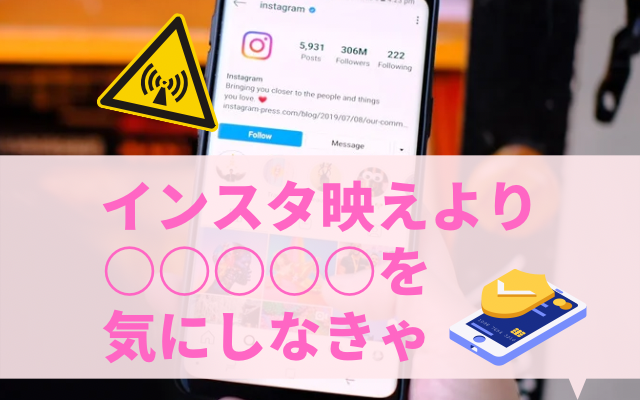『Instagram(インスタグラム)』で乗っ取り被害が増えてきているのをご存知でしょうか?
今や主流なツールに成長したインスタグラム。
「人が集まる所は狙われやすい」ため、常に悪意のある方々による「アカウント乗っ取り」の危険に晒(さら)されていることを頭に入れておかなければなりません。
アカウントを乗っ取られると、つながっている友達に迷惑をかけてしまうだけでなく、自身のアカウントを取り戻すのに多大な手間と労力を要します。
そういった最悪の事態を招かないように、『ニ段階認証』を導入し、セキュリティを高めておきましょう。
ここでは、アイフォン(iPhone)での設定手順を解説します。
こんな方におすすめ
- インスタグラムのアカウントを持っている
- インスタグラムのセキュリティ設定をしていない
- インスタグラムのアカウントを乗っ取られたくない
- アイフォン(iPhone)利用者でインスタグラムをしている
インスタの二段階認証の設定手順

それでは、インスタの二段階認証の設定手順を順に見ていきましょう。
❶インスタグラムの設定
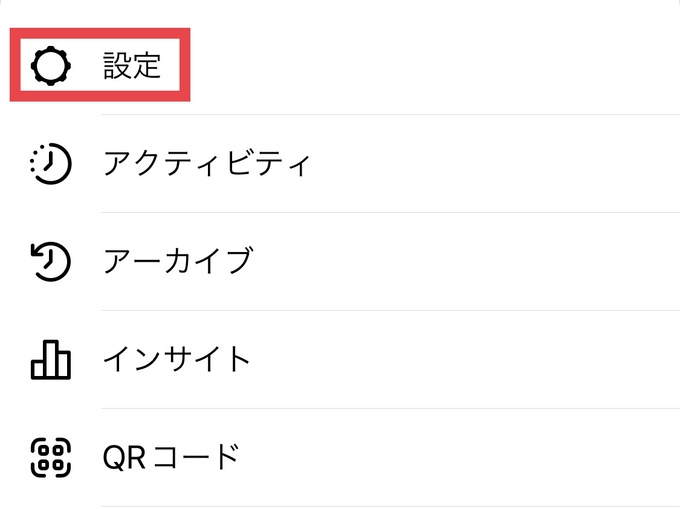
インスタグラムの画面右上の「≡」をタップし、「設定」をタップします。
❷セキュリティ
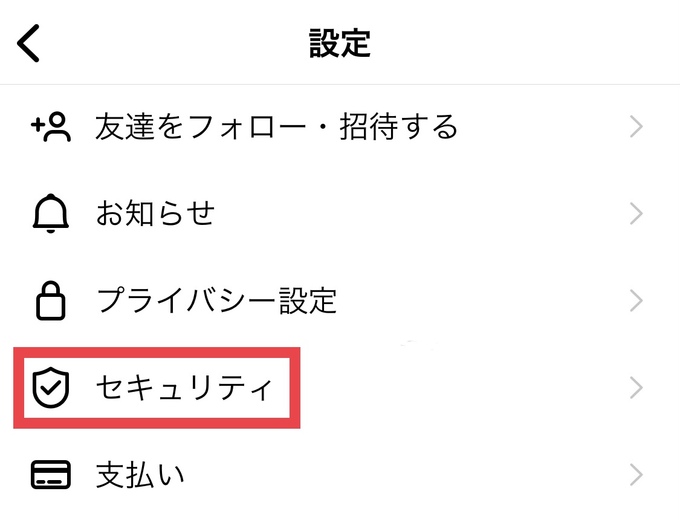
→「セキュリティ」をタップします。
❸ニ段階認証
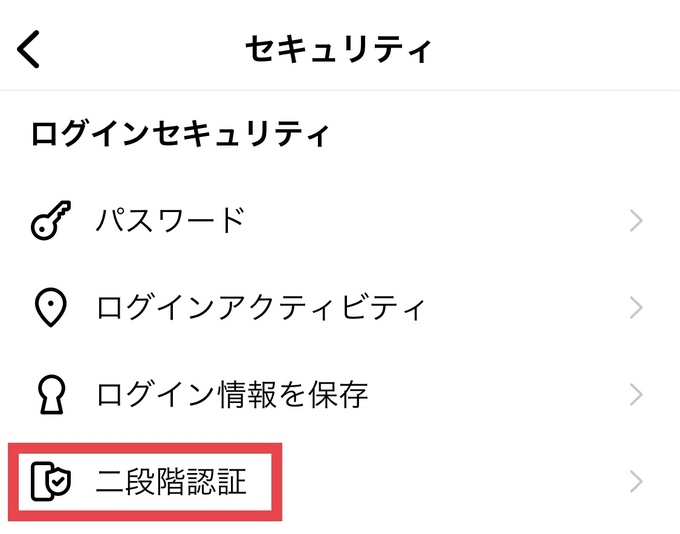
→「ニ段階認証」をタップします。
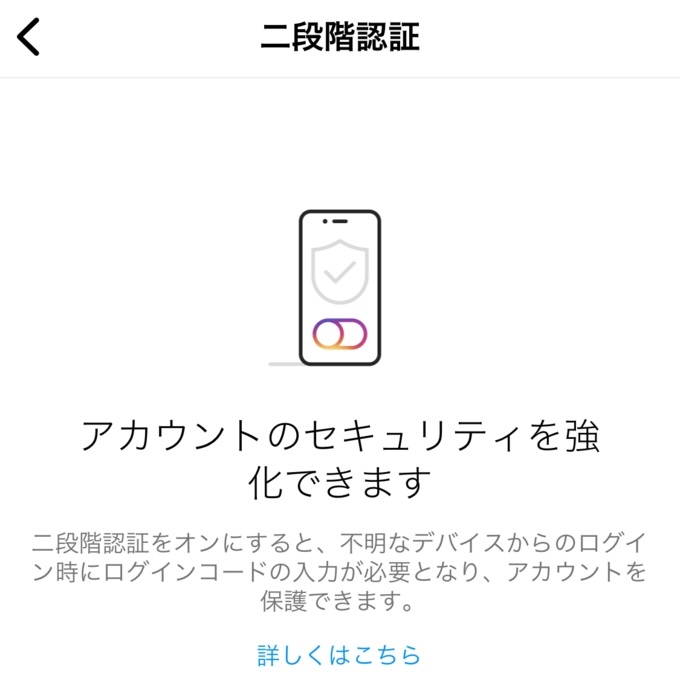
上記のようなメッセージが表示されますので、「次へ」へ進みます。
❹セキュリティ強化方法の選択/SMS
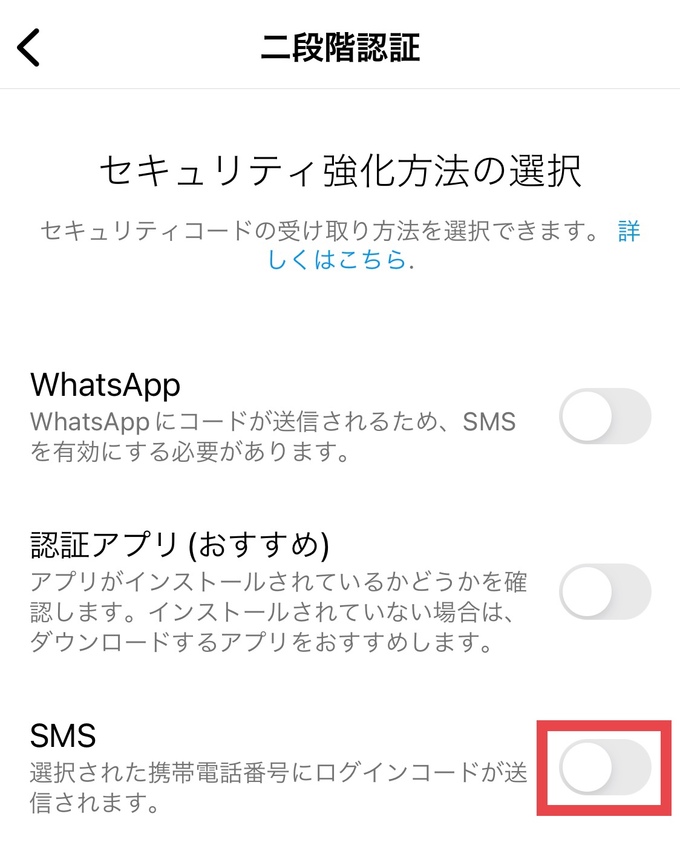
「セキュリティ強化方法の選択」画面で「SMS」をタップします。
❺携帯電話番号を追加
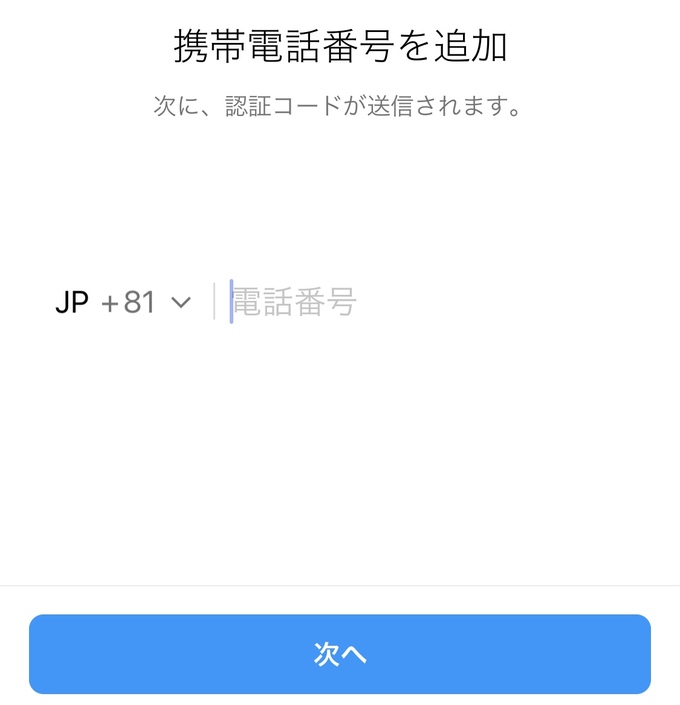
「携帯電話番号を入力」します。
すると入力した携帯電話番号に「認証コード」が届きますので、メモをしておきましょう。
❻認証コード入力
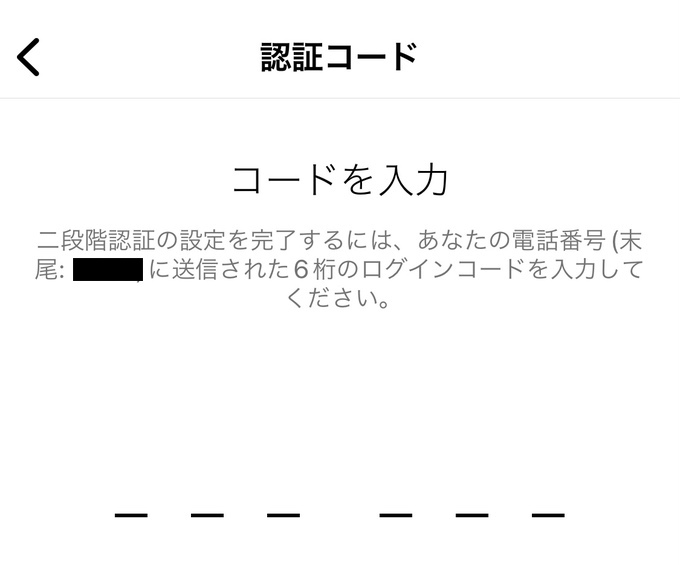
届いた「認証コード」を入力します。
SMSを受け取れない場合
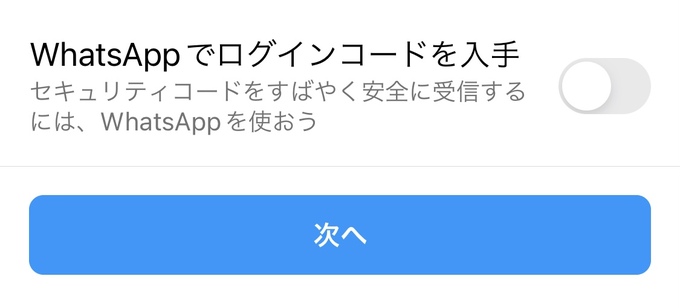
「WhatsAppでログインコードを入手」をタップします。
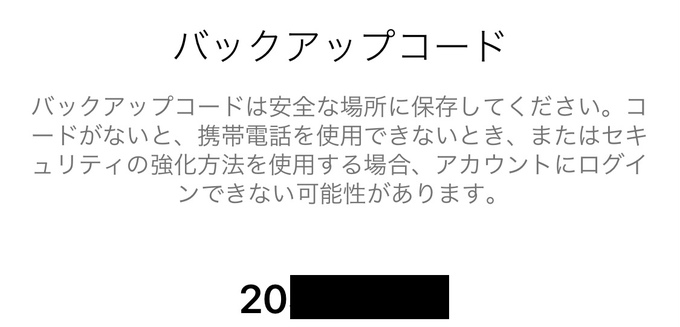
その後、「バックアップコード」が複数表示されますので、どれか一つを入力します。
❼二段階認証の完了

上記メッセージが表示されれば、インスタグラムの「ニ段階認証」は完了です❗️
インスタ映えよりセキュリティ!

『インスタグラム(Instagram)』は、趣味だけでなくビジネスにおいても主流なツールとなっています。
インスタグラムのアカウントを複数お持ちの方は、アカウント個別に設定が必要ですので、今すぐに設定を行いましょう。
インスタ映えより、まずはセキュリティを。